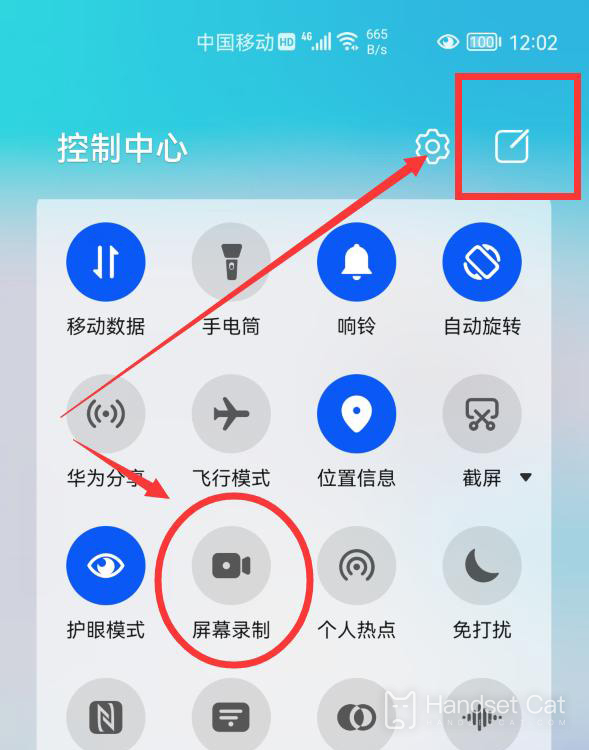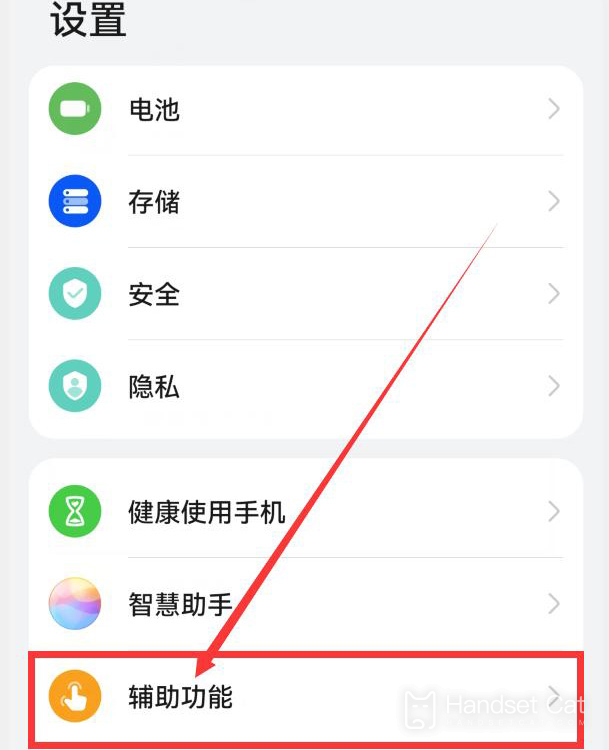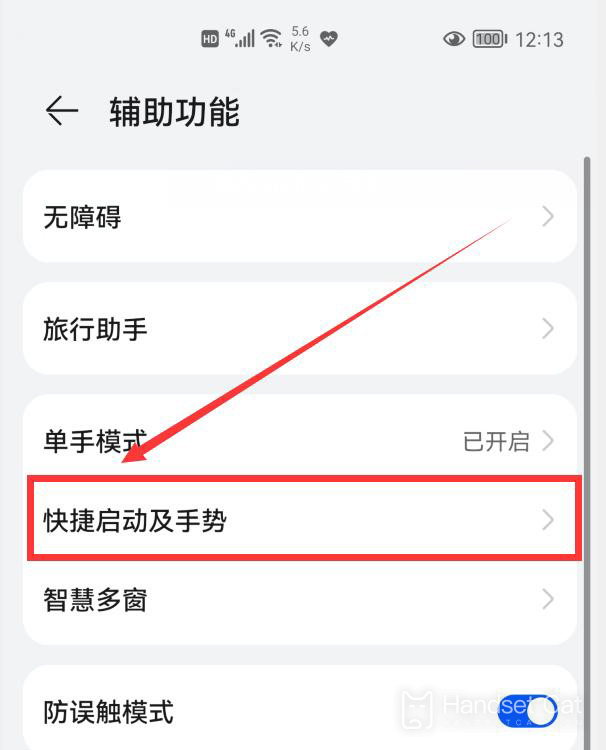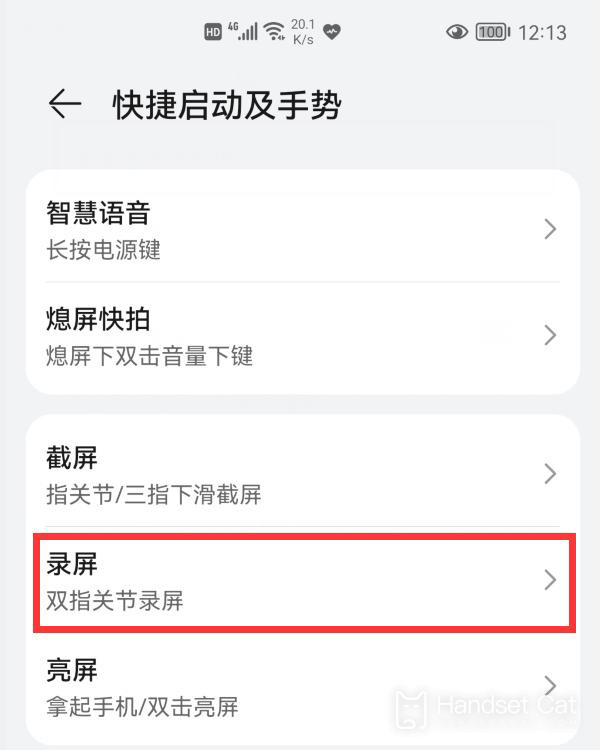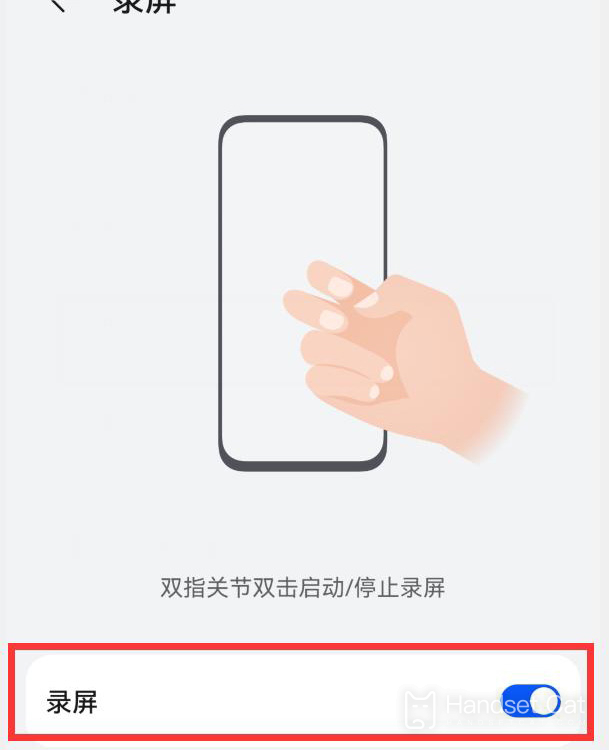Руководство по записи экрана Huawei Mate 50 Pro
Независимо от того, смотрят ли они видео или играют в игры, пользователи не могут избежать необходимости использовать запись экрана для записи необходимого контента на экране. По сравнению со скриншотами, функция записи экрана может сохранять больше контента за один раз. В разработке функция записи экрана на основных мобильных телефонах уже имеет множество способов воспроизведения. На этот раз редактор предложит вам соответствующие руководства по записи экрана на Huawei Mate 50 Pro.
Как записать экран на Huawei Mate 50 Pro?Руководство по записи экрана Huawei Mate 50 Pro
Первый способ — включить функцию записи экрана через голосового помощника
Голосовой помощник мобильных телефонов Huawei очень мощный. Мы можем приказывать мобильному телефону выполнять многие действия с помощью голоса. Аналогично, мы можем включить функцию записи экрана мобильного телефона с помощью голосового помощника.Если вы хотите записать экран, скажите на телефоне: «Сяои Сяои, включи запись экрана», и телефон включит функцию записи экрана.
Во-вторых, откройте функцию записи экрана с помощью сочетаний клавиш
Запись экрана с помощью сочетаний клавиш — самый примитивный метод для смартфонов, и все смартфоны имеют этот метод для включения функции записи экрана.Сочетание клавиш для записи экрана на мобильных телефонах Huawei — «клавиша питания + клавиша увеличения громкости». Мы можем использовать пальцы, чтобы одновременно нажать «клавишу питания» и «клавишу увеличения громкости» на телефоне, чтобы включить его. функция записи экрана телефона.
Третий способ — включить функцию записи экрана через панель уведомлений
В панели уведомлений телефона также есть кнопка «Запись экрана».Когда мы опускаем панель уведомлений в верхней части экрана телефона, мы видим кнопку «Запись экрана». Нажатие на нее также может открыть функцию записи экрана телефона.
Четвертый метод — дважды щелкнуть по экрану большим пальцем, чтобы открыть функцию записи экрана.
Мобильные телефоны Huawei также предоставляют уникальный метод записи экрана. Дважды подряд коснитесь экрана телефона костяшками двух пальцев, чтобы быстро открыть функцию записи экрана телефона. Этот метод также является моим любимым.
Однако, если вы хотите открыть «функцию записи экрана» вашего телефона, дважды щелкнув по экрану костяшками пальцев, вам также необходимо заранее включить функцию записи экрана костяшек пальцев вашего телефона.Откроем настройки телефона.
Проведите пальцем вниз, чтобы найти «Специальные возможности», нажмите на него и войдите в интерфейс «Специальные возможности».
В этом интерфейсе мы видим «Быстрый запуск и жесты» (на старых телефонах это называется управлением жестами), нажмите на него.
Затем выберите опцию «Запись экрана», введите настройки записи экрана и включите переключатель с правой стороны записи экрана, чтобы включить функцию записи экрана, дважды щелкнув двумя костяшками пальцев.
Выше приведено конкретное содержание руководства по записи экрана Huawei Mate 50 Pro. Операция не только проста и доступна различными способами, но и качество записанного видео также гарантировано. Друзья, которые его получили, быстро. возьмите телефон и попробуйте.
Сопутствующая мобильная энциклопедия
-

Поддерживает ли версия Huawei MatePad Pro 12,2 дюйма с мягким освещением спутниковую связь?
2024-08-12
-

Какое разрешение экрана у 12,2-дюймовой версии Huawei MatePad Pro с мягким освещением?
2024-08-12
-

Какова частота обновления экрана 12,2-дюймовой версии Huawei MatePad Pro с мягким освещением?
2024-08-12
-

Какие цвета доступны для 12,2-дюймового Huawei MatePad Pro Soft Light Edition?
2024-08-12
-

Какова емкость аккумулятора Huawei Mate70Pro+?
2024-08-12
-

Какова емкость аккумулятора Huawei MatePad Pro 12,2 дюйма Soft Light Edition?
2024-08-12
-

Какой экран у Huawei Mate70Pro+?
2024-08-12
-

Какой размер экрана у Huawei Mate70Pro+?
2024-08-12
Популярная мобильная энциклопедия
-

Какое разрешение экрана у OnePlus 9RT?
2024-06-24
-

Как активировать RedmiNote13
2024-06-24
-

Знакомство с двухъячеечной флэш-зарядкой vivo X80 мощностью 80 Вт.
2024-06-24
-

Как перезагрузить телефон оппо
2024-06-24
-

Руководство по моделированию карты доступа Redmi K50NFC
2024-06-24
-

Как разделить экран на два приложения на Xiaomi 14pro
2024-06-24
-

Является ли iQOO 8 полной версией Netcom?
2024-06-24
-

Как проверить срок службы батареи OPPO Find X7
2024-06-24
-

Знакомство с функциями NFC серии iPhone 14
2024-06-24
-

Как установить стиль отпечатка пальца на vivo Y100
2024-06-24